怎么设置IE浏览器的下载路径
2017-03-28
电脑没安装专门下载软件的话,一般用浏览器自带的下载工具下载。然而有时下载后竟然找不到下载哪里了,那么怎么设置IE浏览器的下载路径呢?下面小编告诉你!
设置IE浏览器的下载路径的方法
打开IE浏览器。
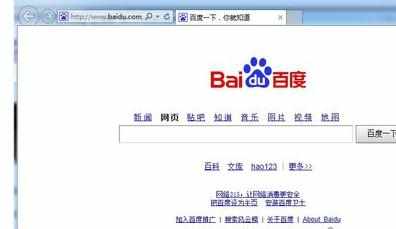
点击浏览器设置按钮,点击“查看下载(N)”。
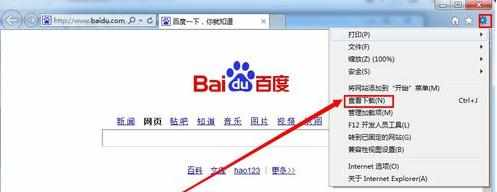
在打开的下载界面,点击左下角的“选项(O)”。
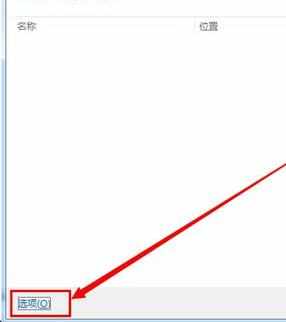
在路径设置界面,点击“浏览”,打开设置界面。
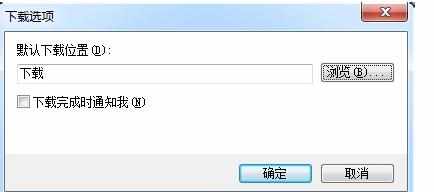
在设置界面,选择下载路径。
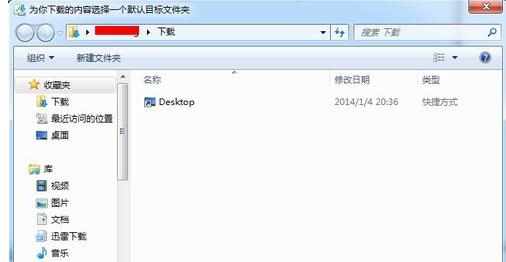
END
电脑没安装专门下载软件的话,一般用浏览器自带的下载工具下载。然而有时下载后竟然找不到下载哪里了,那么怎么设置IE浏览器的下载路径呢?下面小编告诉你!
打开IE浏览器。
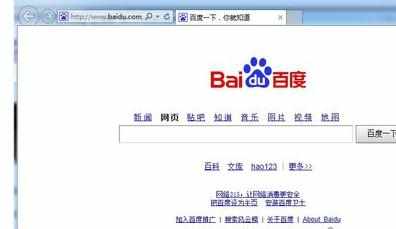
点击浏览器设置按钮,点击“查看下载(N)”。
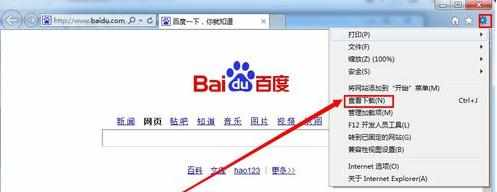
在打开的下载界面,点击左下角的“选项(O)”。
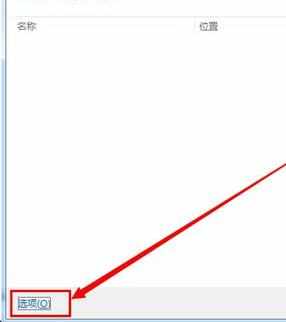
在路径设置界面,点击“浏览”,打开设置界面。
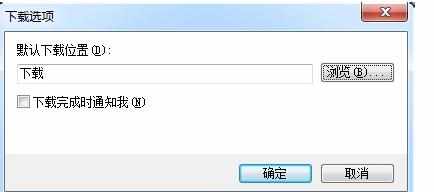
在设置界面,选择下载路径。
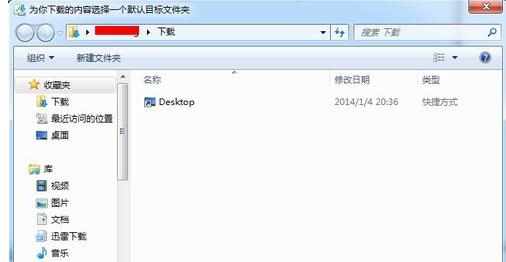
END